۵ فشردهساز MP3 برای کاهش حجم فایلهای صوتی
فایلهای صوتی که خیلی بزرگ هستند، ممکن است فضای ذخیرهسازی زیادی را در دستگاه شما اشغال کنند و همچنین اگر سعی کنید آنها را در تلفن خود دانلود کنید، ممکن است ترافیک بیشتری مصرف کنند. برای جلوگیری از این اتلافهای غیرضروری، استفاده از یک فشردهساز را برای کاهش حجم فایل در نظر بگیرید. انتخاب ابزار بسیار مهم است و انتخاب خوبی است. کمپرسور MP3 تأثیر بسیار کمی بر کیفیت صدا خواهد داشت یا اصلاً تأثیری نخواهد داشت. در حال حاضر، ابزارهای بسیار زیادی در بازار موجود است که بررسی آنها و یافتن ابزار مناسب برای شما آسان نیست. اما لازم نیست نگران باشید. ما در این فرآیند از شما مراقبت خواهیم کرد. در این مقاله، 5 مورد از بهترین ابزارها به شما توصیه میشود و همچنین مراحل دقیقی برای استفاده از آنها ارائه خواهیم داد. آنها را با ما بررسی کنید.
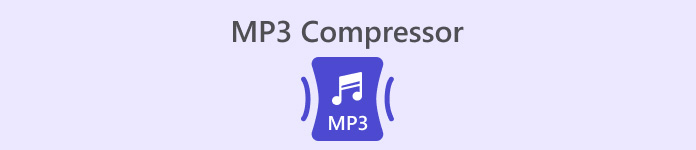
بخش ۱. ۵ تا از بهترین کمپرسورهای MP3
قبل از اینکه به تفصیل در مورد هر یک از این کاهشدهندههای حجم MP3 صحبت کنیم، بیایید نگاهی مختصر به شش محصولی که در ماههای آینده معرفی خواهند شد، بیندازیم. بیایید با قابل توجهترین ویژگیها شروع کنیم تا به سرعت آنها را مشخص کنیم.
FVC-Picked Video Converter Ultimate
Aiseesoft Video Converter Ultimate یک کمپرسور MP3 دسکتاپ است که شامل تمام ویژگیهای ویرایش صدا و تصویر مورد استفاده شما میشود. این نرمافزار به خاطر پردازش بسیار کارآمد فایل و کیفیت خروجی بسیار بالای خود شناخته شده است.
مبدل صوتی Freemake
Freemake Audio Converter یک مبدل فرمت تخصصی برای فایلهای صوتی است. همچنین به شما امکان میدهد حجم فایلهای صوتی MP3 را فشرده کرده و برخی تغییرات ساده در پارامترها ایجاد کنید.
زامزار
Zamzar یک ابزار تبدیل فرمت آنلاین نسبتاً محبوب است که از فشردهسازی فایلهای MP3 و WAV نیز پشتیبانی میکند. این ابزار کاملاً رایگان است و مدت زیادی است که در بازار موجود است. بسیاری از کاربران در سراسر جهان به Zamzar اعتماد دارند.
غم و اندوه
Audacity یک نرمافزار تخصصی ضبط و ویرایش صدا است که گزینههای ویرایش صوتی پیچیدهتر و حرفهایتری را ارائه میدهد. با کمک آن، میتوانید کنترل کاملی بر پارامترهای فایل MP3 خود داشته باشید.
FileConverto
FileConverto یک ابزار ویرایش فایل چندرسانهای آنلاین برای طیف وسیعی از انواع فایلها، از جمله صدا، ویدئو و تصاویر است. همه ویژگیهای آن در یک نگاه خلاصه میشوند و تضمین میکنند که کاربران میتوانند به سرعت آنچه را که نیاز دارند پیدا کنند.
قسمت 2. FVC-Picked Video Converter Ultimate
سکو: ویندوز و مک او اس
اول از همه، میخواهیم یک نرمافزار حرفهای برای کاهش حجم فایلهای MP3 به شما معرفی کنیم. Video Converter Ultimateاین برنامه نه تنها به شما امکان میدهد اندازه فایل فشرده را مطابق نیاز خود تنظیم کنید، بلکه به شما در تغییر فرمت فایل قبل از خروجی و همچنین تنظیم تعدادی از پارامترها، از جمله کانالها و نرخ نمونهبرداری، نیز کمک میکند. درصد فایل فشرده شده مستقیماً در صفحه عملیات نمایش داده میشود. فناوری پیشرفته شتابدهنده سختافزاری تضمین میکند که فایلهای ورودی شما به سرعت پردازش شوند. کیفیت صدا تا حداکثر حفظ میشود. همه چیز به اینجا ختم نمیشود. همچنین میتوانید طول صدا را ویرایش کرده و با استفاده از ویرایشگر ارائه شده، جلوههای محو شدن یا محو شدن را به صدا اضافه کنید.
ویژگی های کلیدی
فشردهسازی کارآمد فایلهای MP3 و فایلهای صوتی با فرمتهای دیگر.
تبدیل فرمتهای ویدیویی، صوتی و تصویری به بیش از ۱۰۰۰ فرمت مختلف
جلوههای ویژه متنوعی را به فایلهای چندرسانهای آپلود شده خود اضافه کنید.
دارای ویژگیهایی از جمله ویرایش، بهبود و برش است.
دانلود رایگانبرای ویندوز 7 یا بالاتردانلود امن
دانلود رایگانبرای MacOS 10.7 یا بالاتردانلود امن
در اینجا، ما به شما آموزش خواهیم داد که چگونه از Video Converter Ultimate برای فشرده سازی فایل های MP3 خود استفاده کنید.
مرحله 1 برنامه Video Converter Ultimate را دانلود و روی کامپیوتر خود نصب کنید.
گام 2. این ابزار همهکاره را روی دسکتاپ خود اجرا کنید. انتخاب کنید جعبه ابزار روی رابط اصلی.
مرحله 3 مکان یابی کنید کمپرسور صدا در میان همه گزینه ها
مرحله 4 برای آپلود فایل MP3 خود در پلتفرم، روی دکمه بزرگ مثبت در قسمت مرکزی کلیک کنید.

مرحله 5 تنظیم میزان صدا اندازهدر صورت نیاز، میتوانید آن را نیز تغییر دهید قالب بندی, کانال, نرخ نمونهبرداری، و میزان ارسال بیت از صدای شما.

مرحله 6برای بررسی نتیجه، کلیک کنید پیش نمایشاگر از آن راضی هستید، کلیک کنید فشرده کردن برای دریافت صدای ویرایش شده خود.
طرفداران
- به شما امکان میدهد قبل از دانلود، پیشنمایشی از نتیجه را ببینید.
- میتواند فایل را با سرعت بالایی پردازش کند.
- پشتیبانی از انجام برخی ویرایشهای اولیه روی فایل MP3 شما.
منفی ها
- نسخه آزمایشی فقط از فشردهسازی ۵ فایل پشتیبانی میکند.
بخش ۳. مبدل صوتی Freemake
سکو: پنجره ها
همانطور که از نامش پیداست، اصلیترین عملکرد Freemake Audio Converter تبدیل فایلهای صوتی MP3 به فرمتهای دیگر است. در حال حاضر، این نرمافزار از بیش از ۵۰ فرمت فایل پشتیبانی میکند. علاوه بر این، میتوانید از آن برای تبدیل صدا به فرمتی که توسط دستگاههای مختلف مانند تبلتها و تلفنهای هوشمند پشتیبانی میشود نیز استفاده کنید. البته، نگرانی اصلی ما در اینجا این است که آیا این نرمافزار میتواند صدای MP3 ما را فشرده کند یا خیر. پاسخ مثبت است و میتواند به فشردهسازی با حجم فایل ۶۱۱TP4T دست یابد. برای دریافت فایل ویرایش شده، به چهار کلیک ساده نیاز دارید.
ویژگی های کلیدی
تبدیل فرمتهای صوتی بین بیش از ۵۰ فرمت
استخراج آهنگهای صوتی از بیش از ۵۰۰ فرمت ویدیویی
چندین کلیپ صوتی کوتاه را برای پخش در یک کلیپ ادغام کنید.
برای رسیدن به نتیجه بهتر، چندین پارامتر موسیقی را تنظیم کنید.
حالا، بیایید یاد بگیریم که چگونه از این کاهشدهنده حجم فایل MP3 استفاده کنیم.
مرحله 1 Freemake Audio Converter را روی رایانه ویندوزی خود نصب کنید.
گام 2. کلیک +سمعی برای اضافه کردن فایل MP3 خود به این نرم افزار.
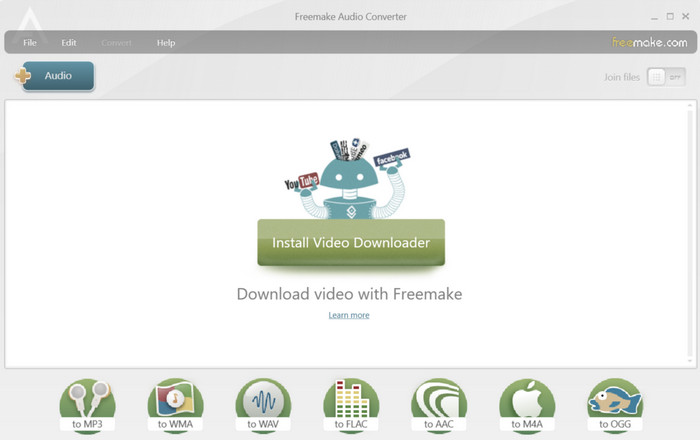
مرحله 3 کلیک به MP3سپس، به پارامترهای خروجی MP3 پنجره
مرحله 4 شما میتوانید کیفیت خروجی را بین ۳۲۰ کیلوبیت بر ثانیه، ۲۵۶ کیلوبیت بر ثانیه، ۱۹۲ کیلوبیت بر ثانیه، ۱۲۸ کیلوبیت بر ثانیه و ۹۶ کیلوبیت بر ثانیه انتخاب کنید.
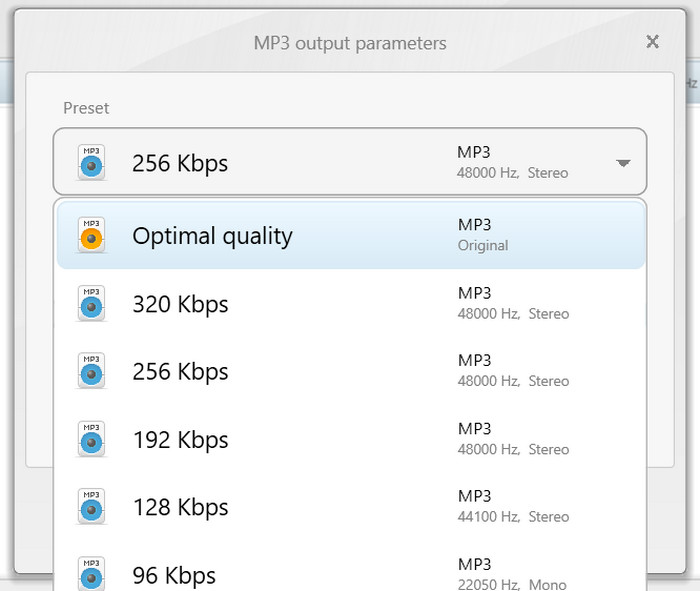
مرحله 5 در آخر ، کلیک کنید تبدیل برای شروع فرآیند کاهش حجم فایل.
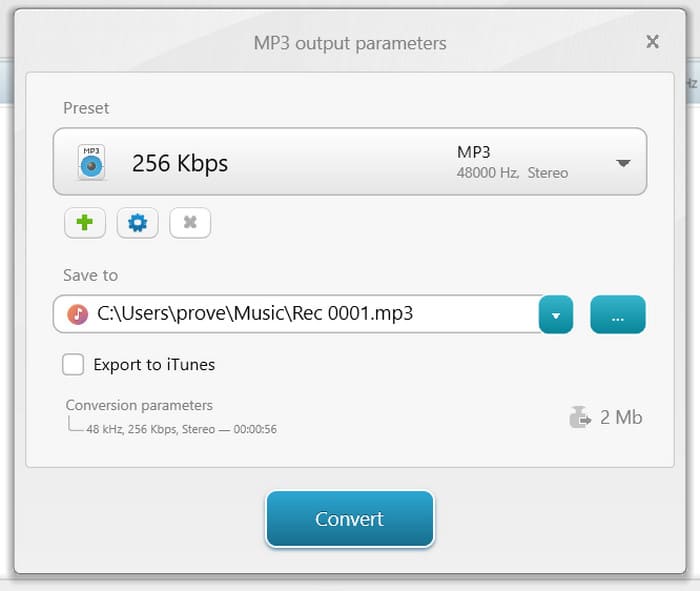
طرفداران
- استفاده بسیار آسان.
- پشتیبانی از پردازش دستهای
- ویژگیهای ویرایشی مانند ادغام و تبدیل را ارائه دهید.
منفی ها
- نصب کند است.
- گزینههای مربوط به نرخ فشردهسازی محدود هستند.
بخش ۴. زمزار
سکو: برخط
زامزار مدتهاست که نام بزرگی است. این یک پلتفرم ویرایش صوتی و تصویری آنلاین است که تا زمانی که مرورگر داشته باشید، میتوانید از آن استفاده کنید. علاوه بر تبدیل فرمتها، در حال حاضر از فشردهسازی ویدیو و اندازه فایلهای صوتی. زامزار نه تنها با پردازش فایلهای چندرسانهای سازگار است، بلکه از تغییر قالب و اندازه اسناد متنی نیز پشتیبانی میکند. پس از آزمایش توسط بسیاری از کاربران، به تدریج بهروزرسانی شده است و رابط کاربری فعلی کاملاً واضح و زیبا است.
ویژگی های کلیدی
تبدیل صدا، سند، تصویر و ویدیو به بیش از ۱۱۰۰ فرمت مختلف.
تبدیلکنندههای دیگری برای EPUB، DWG، ZIP و MOBI ارائه میدهد.
فشردهسازی حجم فایلهای چندرسانهای
برای استفاده از این ابزار فشردهسازی MP3 به صورت آنلاین، مراحل زیر را دنبال کنید.
مرحله 1 با استفاده از مرورگر خود وارد وبسایت رسمی Zamzar شوید.
گام 2. برو به اکنون از فشردهسازی پشتیبانی میکند بخش. کلیک کنید کمپرسورهای صوتی > فشرده سازی فایل MP3.
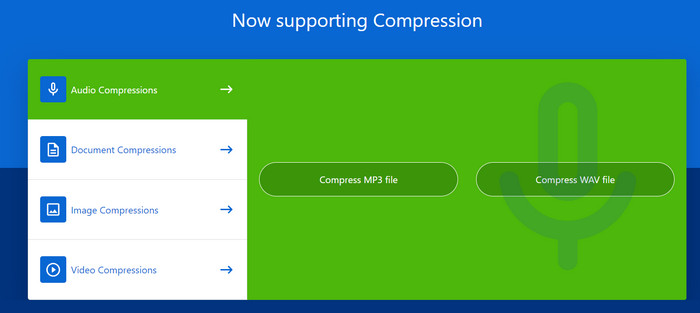
مرحله 3 کلیک فایل ها را انتخاب کنید برای اضافه کردن موسیقی هدفی که میخواهید فشردهسازی کنید.
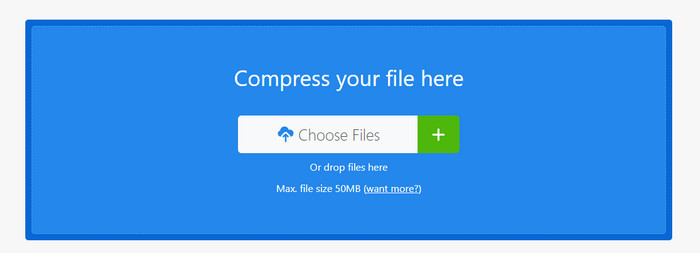
مرحله 4 سپس، فرآیند فشردهسازی آغاز میشود. پس از اتمام، روی دانلود برای دریافت آن روی کامپیوترتان.
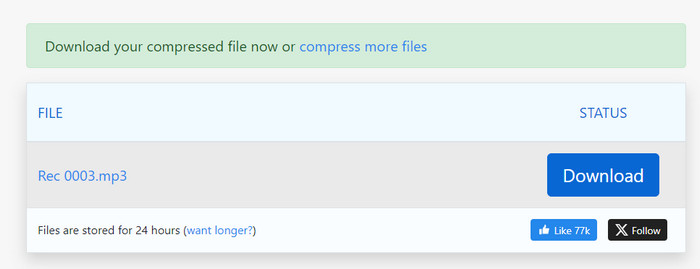
طرفداران
- نیازی به دانلود هیچ نرمافزاری نیست.
- مراحل کار بسیار آسان است.
منفی ها
- حجم فایل فشرده شده قابل مشاهده نیست.
- محدودیت حجم فایل ۵۰ مگابایت دارد.
بخش ۵. جسارت
سکو: ویندوز، مک او اس و لینوکس
اگر میخواهید از حرفهایترین سرویس پردازش صدا لذت ببرید، Audacity انتخابی است که نمیتوانید از آن صرف نظر کنید. این ابزاری است که برای ضبط و ویرایش صدا ایجاد شده است. میتوانید از آن نه تنها برای ضبط یادداشتها، صداگذاری و غیره، بلکه برای تکمیل ویرایش فایل نیز استفاده کنید. این نرمافزار صدای شما را به طور عمیق تجزیه و تحلیل میکند و در استفاده از برخی افزونههای شخص ثالث برای بهبود تولید شما، به شما کمک میکند. تبدیل فرمتها و فشردهسازی حجمها برای این نرمافزار مشکلی ایجاد نمیکند. دستگاه ضبط MP3.
ویژگی های کلیدی
ضبط صدای زنده از طریق میکروفون یا میکسر.
ویرایش، تبدیل و فشردهسازی فایلهای صوتی و اعمال جلوههای ویژه به آنها.
با نصب افزونههای مختلف، عملکرد را گسترش دهید.
از ویرایش چند آهنگ پشتیبانی میکند.
در اینجا، مراحل استفاده از این کاهشدهنده کیفیت MP3 را فهرست خواهیم کرد.
مرحله 1 Audacity را دانلود و روی رایانه خود نصب کنید.
گام 2. فایل صوتی MP3 که میخواهید فشرده کنید را در Audacity آپلود کنید.
مرحله 3 ویرایش را پیدا کنید، سپس انتخاب کنید ترجیح > کیفیت.
مرحله 4 کاهش دهید نرخ نمونه پیشفرض و تغییر دهید قالب نمونه پیشفرض.
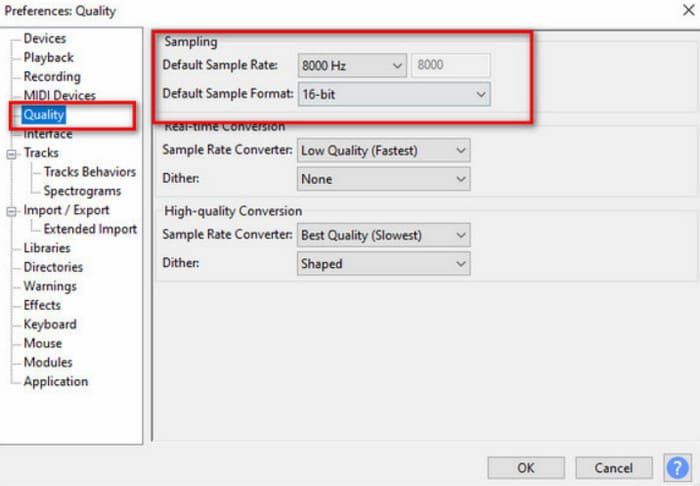
طرفداران
- در مدیریت صدا بسیار حرفهای عمل میکند.
- استفاده رایگان
- از بسیاری از فرمتهای صوتی پشتیبانی میکند.
منفی ها
- استفاده برای مبتدیان سخت است.
- رابط کاربری بسیار پیچیده است.
بخش 6. تبدیل فایل
سکو: برخط
FileConverto یک مبدل فرمت فایل آنلاین سبک و سریع برای طیف وسیعی از انواع فایلها است. این ابزار برای کاربرانی که میخواهند از تنظیمات و مراحل پیچیده اجتناب کنند، عالی است. علاوه بر این، میتوانید ابزارهای مرتبط با ویرایش صدا و تصویر زیادی را نیز در صفحه آن مشاهده کنید که همگی به طور مرتب در دستههای ویدیو، صدا، تصویر و PDF توزیع شدهاند. اگر میخواهید از این ابزار برای فشردهسازی فایلهای MP3 استفاده کنید، Compressor را در بخش ابزارهای صوتی پیدا کنید.
ویژگی های کلیدی:
پشتیبانی از تبدیل اسناد، تصاویر، ویدیوها و فایلهای صوتی.
برخی از ابزارهای ویرایش اولیه مانند trimmer، joiner و compressor را انجام دهید.
تبدیل فایلهای ویدیویی به صوتی با چند کلیک.
سرعت پخش فایلهای ویدیویی یا صوتی را تنظیم کنید.
برای استفاده از این کاهشدهنده فرمت MP3 به صورت آنلاین، مراحل زیر را دنبال کنید.
مرحله 1 وارد وبسایت FileConverto شوید. انتخاب کنید ابزارهای صوتی > کمپرسور MP3.
گام 2. کلیک مرور کردن برای انتخاب فایل MP3 مورد نظر خود. سپس، بیت ریت خروجی را در زیر انتخاب کنید کاهش بیت ریت MP3.
مرحله 3 در آخر ، کلیک کنید اکنون ارسال کنید.
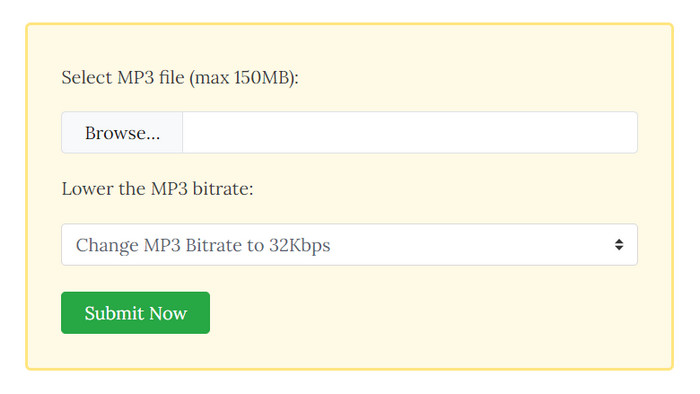
طرفداران
- رابط کاربری راحتی ارائه میدهد.
- کاربران نیازی به دانلود یا نصب نرمافزار اضافی ندارند.
منفی ها
- محدودیت حجم فایل ۱۵۰ مگابایت دارد.
- گزینههای سفارشیسازی محدود هستند.
بخش 7. سوالات متداول در مورد کمپرسور MP3
آیا فشرده سازی فایل های MP3 کیفیت را کاهش می دهد؟
بله، فشردهسازی فایلهای MP3 میتواند کیفیت صدا را کاهش دهد. MP3 یک فرمت فشردهسازی صوتی با اتلاف است که با حذف برخی از دادههای صوتی، حجم فایلها را کاهش میدهد.
آیا می توان MP3 را از حالت فشرده خارج کرد؟
نمیتوان آن را به طور کامل به حالت اولیهاش بازسازی کرد، اما میتوانید یک فایل MP3 را به فرمت صوتی بدون افت کیفیت دیگری تبدیل کنید و در نتیجه صدا را به حالت با کیفیت بالا بازگردانید.
آیا MP3 فشردهتر از WAV است؟
بله، MP3 فشردهتر از WAV است. WAV یک فرمت صوتی غیرفشرده است که تمام دادههای صوتی اصلی را در حالت غیرفشرده حفظ میکند. این منجر به فایلهای صوتی با کیفیت بالا اما با حجم فایل بیشتر در مقایسه با MP3 میشود.
نتیجه
در بالا، 5 مورد را به تفصیل شرح دادیم کمپرسورهای MP3 برای شما. هر ابزار با توضیحات مفصل و مراحل عملیاتی، و همچنین مزایا و معایب برجسته ارائه شده است. امیدواریم پس از خواندن مطالب ما، بتوانید بخشی را که متناسب با نیازهای شماست از اطلاعات متنوع استخراج کرده و محصول مورد علاقه خود را انتخاب کنید.



 Video Converter Ultimate
Video Converter Ultimate ضبط صفحه
ضبط صفحه



